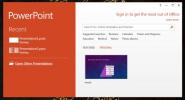Kako preskočiti prazne ćelije uvjetnog oblikovanja u programu Microsoft Excel
Uvjetno oblikovanje primjenjuje se na temelju jedinstvenih kriterija. Pravilo će samo provjeriti odgovara li vrijednost ćelije jednom uvjetu, a ako to učini, primijenit će se oblikovanje. Srećom, možete primijeniti više pravila uvjetnog oblikovanja i možete ih koristiti za preskakanje praznih ćelija uvjetnog oblikovanja. Evo kako.
Preskočite prazne ćelije uvjetnog oblikovanja
Otvorite Excel datoteku na koju ste primijenili ili namjeravate primijeniti uvjetno oblikovanje. Na slici ispod prikazano je uvjetno oblikovanje na stupcu C tako da su sve vrijednosti manje od 500 označene crvenom bojom.
Odaberite stupac ili retke na koje namjeravate primijeniti uvjetno oblikovanje. Idite na Uvjetno oblikovanje> Upravljanje pravilima.

Kliknite gumb Novo pravilo u upravitelju pravila, a s popisa uvjeta odaberite "Formatiraj samo ćelije koje sadrže" i odaberite "Prazno" pri padajućem izborniku "Samo formatirajuće ćelije". Kliknite U redu.

Vratit ćete se u prozor upravitelja pravila. Novo pravilo koje ste dodali bit će tamo navedeno. Odaberite opciju "Zaustavi ako je istinito". Nakon toga možete dodati dodatne uvjete formatiranja. Ako na popisu već postoje druga pravila uvjeta oblikovanja, provjerite je li na vrhu postavljeno ono koje ste stvorili za prazne ćelije.
Da biste ga premjestili, odaberite pravilo i pomoću gumba sa strelicom prema gore pomaknite ga do samog vrha. Kliknite Primijeni i sva pravila uvjetnog oblikovanja preskočit će prazne ćelije unutar stupca koji ste odabrali.

Ne postoji uvjet kada trebate dodati pravilo da biste preskočili prazne ćelije. Možete je dodati prije ili nakon dodavanja drugih pravila. Jedino za što morate biti sigurni je da se prazno polje ćelije pojavljuje na vrhu popisa i ne zaboravite provjeriti opciju Stop if true.
Prema zadanim postavkama, prazne ćelije ostat će slobodne od svakog oblikovanja, ali ako trebate označiti i prazne ćelije, možete im dati oblik prilikom stvaranja pravila. Kliknite gumb "Oblikuj" pored velikog okvira "Nema postavljanja formata" i odaberite boju za ispunu ćelije.
Ovo je izvrstan način označavanja praznih polja u podacima i oblikovanja čim se ispune. Također možete upotrijebiti red kojim se pravila primjenjuju za primjenu složenijih uvjeta i u skladu s tim oblikovati ćelije npr., možete primijeniti pravilo za označavanje ćelija ako je njihova vrijednost veća od određenog broja, ali manja od druge, ili samo pronaći duplicirane vrijednosti.
traži
Najnoviji Postovi
Nabavite prilagođene predloške za prikaz na početnom zaslonu u MS Office 2013
Microsoft pruža prilično veliku knjižnicu predložaka koje korisnici...
Kako omogućiti automatsko ispravljanje matematike u programu Microsoft Word
Upisivanje znanstvenih ili matematičkih simbola u Microsoft Word pr...
Kako umetnuti simbol s tipkovnim prečacem u MS Word
Umetanje simbola u MS Word nije najprikladnije. To je i za očekivat...